Formato de texto
En el editor de bloques, es posible cambiar el formato de texto tanto para todo el bloque como para cada línea (párrafo) de manera individual.
Formato de bloque
Para aplicar formato a un bloque, es necesario seleccionarlo haciendo clic sobre él. Al hacerlo, aparecerá un marco morado alrededor del bloque seleccionado.
 Bloque seleccionado
Bloque seleccionado
A continuación, para abrir el menú de formato, debes hacer clic derecho en cualquier lugar del bloque para abrir el menú contextual o presionar el botón del menú de formato ubicado en la esquina inferior derecha del bloque seleccionado.
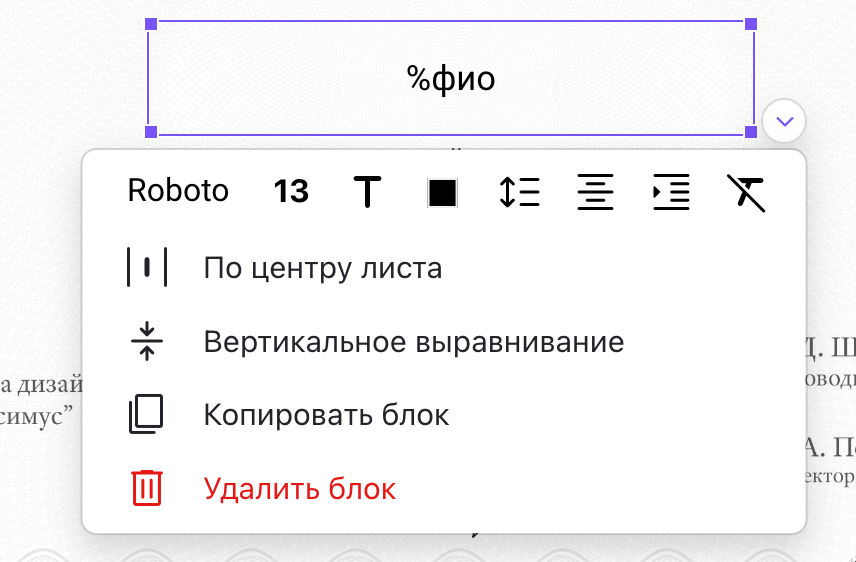 Menú de formato de bloque
Menú de formato de bloque
En el menú de formato de bloque, puedes realizar las siguientes acciones:
- Cambiar la fuente
- Modificar el tamaño de la fuente
- Ajustar el estilo de la fuente (negrita, cursiva, subrayado)
- Cambiar el color (texto, fondo, borde)
- Establecer el interlineado y añadir márgenes
- Alinear el texto a la izquierda, derecha o al centro
- Añadir sangría de párrafo
- Eliminar todos los estilos de formato
- Centrar el bloque en la hoja
- Alinear verticalmente el texto dentro del bloque
Cualquier acción realizada a través del menú de formato de bloque se aplicará a todo el texto dentro del bloque o bloques seleccionados.
Formato de texto dentro del bloque
Además, es posible cambiar el formato de cada línea (párrafo) individualmente. Para formatear texto, debes ingresar al modo de edición del bloque. Haz clic nuevamente en el bloque de texto deseado. En este modo, el marco se volverá verde, indicando que el bloque está en modo de edición de texto.
 Bloque en modo de edición de texto
Bloque en modo de edición de texto
A la izquierda de la línea (párrafo) donde se encuentra el cursor, aparecerá un botón para abrir el menú de formato. No es necesario seleccionar el texto dentro de la línea para cambiar su formato, basta con colocar el cursor en la línea (párrafo) deseada.
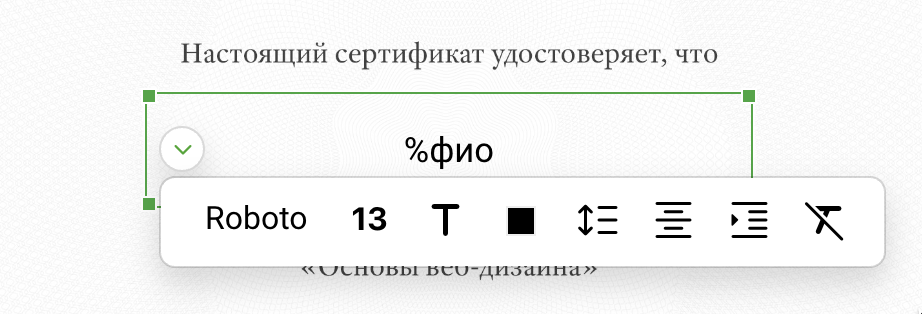 Menú de formato de línea (párrafo)
Menú de formato de línea (párrafo)
No es posible cambiar el formato de palabras o letras individuales dentro de una línea. Todas las acciones se aplicarán a la línea completa (párrafo). Sin embargo, si seleccionas texto dentro de una línea y presionas Ctrl+i, el texto se pondrá en cursiva; Ctrl+b lo pondrá en negrita; Ctrl+u lo subrayará.
En el modo de edición de texto, están disponibles casi las mismas acciones:
- Cambiar la fuente
- Modificar el tamaño de la fuente
- Establecer el estilo de la fuente (negrita, cursiva, subrayado)
- Cambiar el color del texto
- Ajustar el interlineado y añadir márgenes
- Alinear el texto a la izquierda, derecha o al centro
- Añadir sangría de párrafo
- Eliminar todos los estilos de formato
Selección de fuentes
De forma predeterminada, el editor incluye las fuentes más populares. Si la fuente que buscas no está disponible, el botón «Fuentes adicionales» en el menú de selección de fuentes abre una ventana donde puedes añadir fuentes desde un catálogo. En el catálogo, las fuentes están clasificadas por estilo y tipo. En la pestaña «Mis fuentes» se muestran las fuentes que has añadido desde el catálogo.
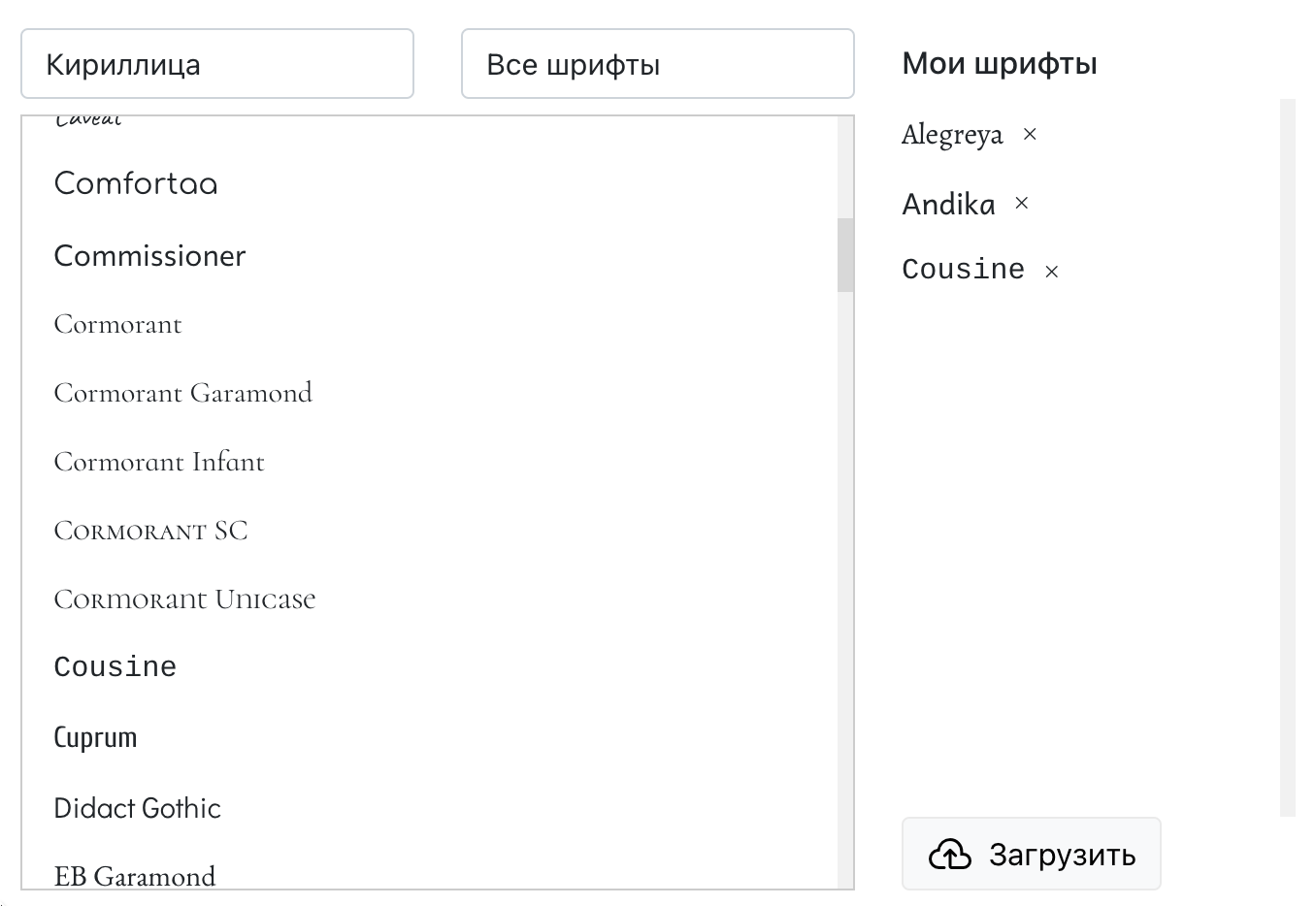 Ventana del catálogo de fuentes
Ventana del catálogo de fuentes
Además, puedes cargar tu propia fuente haciendo clic en el botón «Subir». Se admiten formatos de fuente TTF y OTF. Si la carga no funciona, intenta usar una fuente en otro formato.
Cambio del tamaño de la fuente
Puedes seleccionar un tamaño de fuente preestablecido o introducir un valor manualmente y presionar Enter para confirmar.
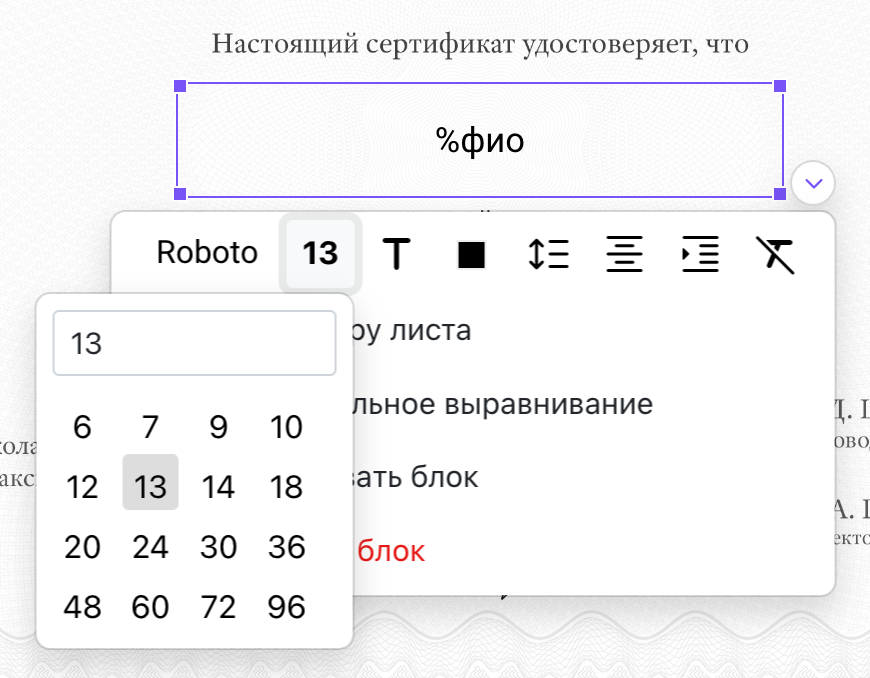 Selección del tamaño de la fuente
Selección del tamaño de la fuente
Añadir márgenes y establecer interlineado
En el menú de interlineado puedes establecer opciones como interlineado simple, 1.5 o doble. También puedes especificar un valor numérico, como 1.15.
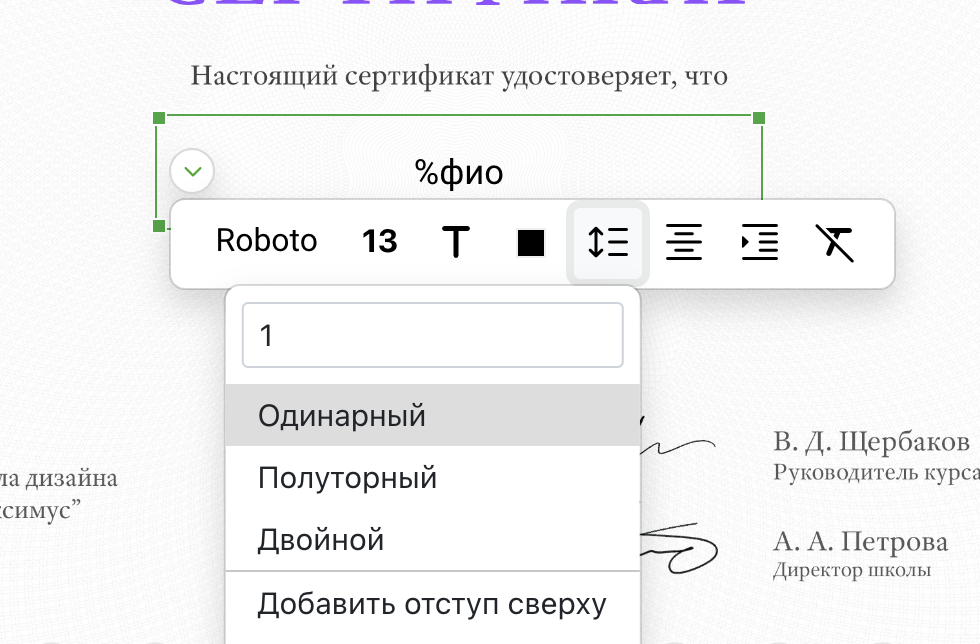 Selección del interlineado
Selección del interlineado
Puedes añadir o eliminar márgenes superiores e inferiores repetidamente si un margen añadido inicialmente no es suficiente.
Alineación al centro de la hoja
Disponible en el menú de formato de bloque. Aplicar esta acción colocará el bloque o bloques seleccionados en el centro horizontal de la hoja.
Alineación vertical
Disponible en el menú de formato de bloque. La alineación vertical define a qué borde (superior, central o inferior) se ajustará el texto dentro de un bloque de texto si el tamaño del bloque es mayor que el del contenido.
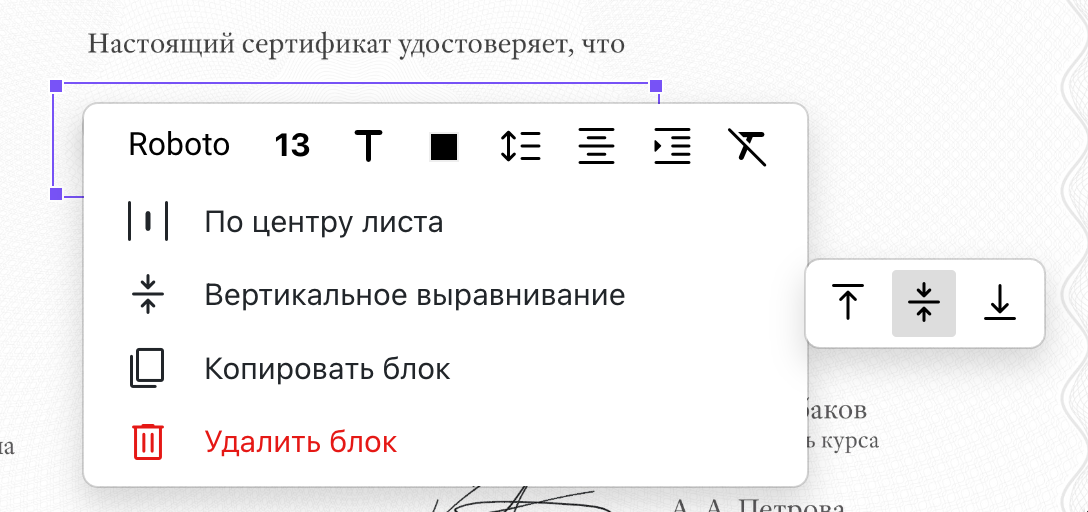 Selección de alineación vertical
Selección de alineación vertical
De forma predeterminada, el texto dentro del bloque está alineado en el borde superior.